Demon Hunter: Rebirth sur PC – Comment Optimiser Votre Gameplay et Dominer Vos Adversaires avec BlueStacks

Avec la sortie de Demon Hunter : Rebirth, vous découvrirez rapidement que la meilleure façon de profiter de ce nouveau MMORPG mobile est d’y jouer sur PC avec BlueStacks, car notre émulateur Android vous offre les meilleures performances et les meilleurs graphismes, ainsi que l’accès à une variété d’outils qui peuvent vous aider à optimiser et à simplifier votre expérience de jeu.
Dans ce petit guide, nous allons passer en revue quelques-unes des fonctionnalités les plus importantes de BlueStacks pour profiter de Demon Hunter : Rebirth sur PC, ainsi que comment les configurer pour en tirer le meilleur parti.
Optimisez les Graphismes et le Framerate en quelques Etapes
L’une des meilleures caractéristiques de Demon Hunter : Rebirth est que, bien qu’il s’agisse d’un MMORPG avec beaucoup de mécaniques de gameplay qui tournent au ralenti, le jeu est très beau, avec beaucoup d’effets et d’animations réussis, et un monde ouvert fantastique plein de détails et d’une bonne variété d’environnements et d’ennemis. En tant que tel, même s’il s’agit d’un jeu destiné à être joué principalement de manière automatique, ceux qui s’y engagent manuellement auront droit à un vrai régal pour les yeux, surtout s’ils jouent avec les réglages aux maximum et avec le meilleur framerate.
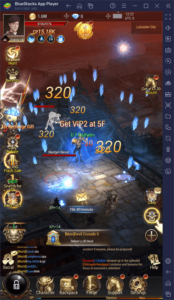
Cependant, jouer avec les réglages à fond peut être assez éprouvant pour votre mobile : Non seulement vous avez besoin d’un appareil puissant pour bénéficier de performances stables et de qualité, mais même si vous possédez l’un de ces téléphones, vous serez forcé à jouer sur un petit écran, avec des problèmes inhérents aux mobiles tels que l’épuisement de la batterie, la surchauffe et l’usure. De plus, vous serez également contraint de jouer avec des commandes tactiles peu précises, qui laissent beaucoup à désirer.
Nous vous expliquerons plus loin dans cet article comment résoudre ce dernier problème, mais vous pouvez facilement obtenir les meilleures performances et les meilleurs graphismes dans Demon Hunter : Rebirth sur PC avec BlueStacks en modifiant simplement quelques réglages. Voici comment procéder, étape par étape :
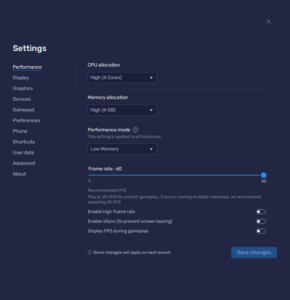
- Allez dans le menu des paramètres de BlueStacks et naviguez jusqu’à l’onglet “Performance”.
- Configurez votre émulateur pour qu’il utilise au moins 2 cœurs de processeur et 2 Go de RAM, et réglez le mode de performance sur “Haute performance”. Terminez en réglant le curseur FPS ci-dessous sur au moins 60 FPS.
- Lancez le jeu et cliquez sur l’icône de l’engrenage pour ouvrir les paramètres.
- Réglez vos graphiques sur l’option “FHD”, et n’oubliez pas de décocher la case “Framerate Bas” pour maximiser vos performances.
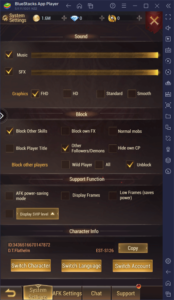
Grâce à cette configuration, vous optimiserez vos performances en jouant à Demon Hunter : Rebirth sur PC.
Comment Jouer avec un Clavier et une Souris
Maintenant que vous disposez des meilleurs paramètres graphiques et de performance pour Demon Hunter, abordons le problème des commandes que nous avons mentionné plus haut. Plus précisément, jouer avec des boutons virtuels et des joysticks peut laisser beaucoup à désirer en termes de précision et de confort. Cependant, si vous jouez sur BlueStacks, vous pouvez utiliser l’outil de configuration des touches pour configurer vos propres commandes de clavier et de souris.
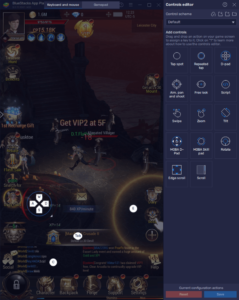
Pour accéder à cette fonction, il vous suffit d’appuyer sur les touches Ctrl + Shift + A dans le jeu, ce qui fera apparaître le menu de l’éditeur avancé où vous pourrez afficher les raccourcis actuels, les modifier en cliquant dessus, ou même les suprimer si vous n’en avez pas besoin. En outre, vous pouvez faire glisser et déposer des fonctions du panneau de droite à l’endroit où vous le souhaitez sur l’écran, puis attribuer à chacune de ces nouvelles fonctions une touche, de sorte que vous puissiez ajouter de nouvelles commandes à votre schéma actuel. Et une fois que vous avez terminé, n’oubliez pas de cliquer sur le bouton “Enregistrer les modifications” en bas à droite pour mettre en œuvre vos ajustements.
Grâce à l’outil de configurations des touches, vous pouvez créer des schémas de contrôle polyvalents et flexibles qui sont adaptés à toutes les situations.
Jouez Simultanément avec Plusieurs Classes
Demon Hunter : Rebirth vous donne la possibilité de choisir entre quatre classes différentes au début, ce dont nous avons déjà parlé dans notre guide des classes pour ce jeu. Pour résumer, les classes disponibles sont le Mage Nécro, le Mage Fantôme, l’Epéiste et le Maître des Lames. Chacune d’entre elles possède un répertoire unique de compétences et de capacités, ainsi qu’un style de jeu distinct, qui pourrait changer votre façon d’aborder les combats dans ce jeu.

Bien qu’il n’y ait pas de meilleures classes dans ce jeu, chacune d’entre elles va plaire à différents types de joueurs, en raison de leur look et de leur style de jeu général. Cependant, certains joueurs peuvent avoir du mal à choisir une classe principale pour commencer le jeu, d’autant plus que le choix de la mauvaise classe peut sérieusement réduire votre plaisir de jeu. Heureusement, si vous jouez à Demon Hunter : Rebirth sur PC avec BlueStacks, vous n’aurez pas à vous décider, car vous pouvez jouer avec les quatre classes en même temps en utilisant la fonction de gestionnaire d’instances.
Le gestionnaire d’instances est un outil avec lequel vous pouvez créer plusieurs instances de BlueStacks, de sorte que vous pouvez accéder au même jeu sur plusieurs comptes en même temps. Pour Demon Hunter, cela signifie que vous pouvez créer quatre instances et jouer avec toutes les classes simultanément.
Pour accéder au gestionnaire d’instances, il suffit d’appuyer sur les touches Ctrl + Shift + 8, ce qui fait apparaître le panneau du gestionnaire. Dans ce menu, vous pouvez cliquer sur le bouton “+ Instance” en bas à gauche et suivre les instructions à l’écran pour créer toutes les instances dont vous avez besoin. Ensuite, vous pouvez télécharger et installer Demon Hunter : Rebirth sur chacune d’elles, puis jouer avec autant de personnages simultanés que vous le souhaitez – vous pouvez même créer des groupes entiers et compléter le contenu de groupe sans avoir à compter sur d’autres joueurs !
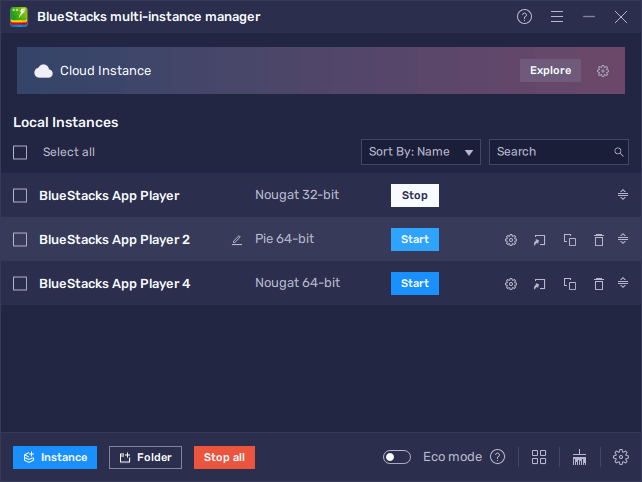
Ce ne sont là que trois des principaux avantages dont vous pourrez profiter en jouant à Demon Hunter : Rebirth sur PC avec BlueStacks. N’hésitez pas à partager vos avis et commentaires dans la section ci-dessous !
















